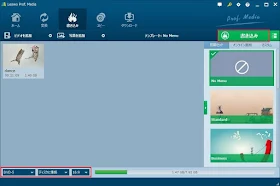昨日、「Leawo HD動画変換プロ」で変換したmp4ファイル。
今日は「Leawo Blu-ray作成」でisoファイルに変換→ImgBurnでDVD-RWに書き込んでみました。
「Leawo HD動画変換プロ」にドラッグ&ドロップか、メニュー左上の「ビデオを追加」からファイルを取り込みます。
ここでちょっと気になることが。
昨日はファイルサイズが3.36GBにもなっていたのに、「Leawo HD動画変換プロ」に取り込んだら何故か1.40GBと小さくなっていました。
動画の変換ってこんなもんなんですかね? 疑問に思いつつ、気にせず作業を進めていきます。
左下のメニューでDVDの容量とアスペクト比を選択したら、右上の「書き込みボタン」をクリック。
詳細設定画面が出てきますので、書き込み先やディスクラベル、保存先などを設定して右下の炎のマークをクリックすればisoファイルへの変換が始まります。
書き込みに要した時間は15分程です。
「Leawo HD動画変換プロ」で直接DVD-RWへ書き込むこともできますが、結構な時間がかかります。
容量オーバーでもお構いなしに作業が進んでしまうこともあるので書き込みソフトはこれまで通りImgBurnを使うことにしました。
いままではDVD FlickがDVDオーサリングソフトの定番でしたが、「Leawo HD動画変換プロ」に比べるとかなり時間がかかるので、これからは「Leawo HD動画変換プロ」を使うことが増えそうです。
出来上がったDVD-RWは無事テレビ(AQUOS)で見ることができました。
変換を繰り返した割には映像の劣化も気にならないので良かったです。
無料配布の 『Leawo HD動画変換プロ』 を使ってみた。vol.1
web検索
スポンサーリンク
関連記事